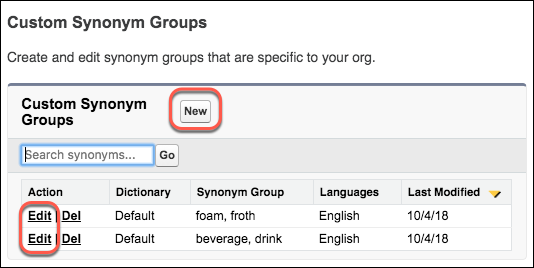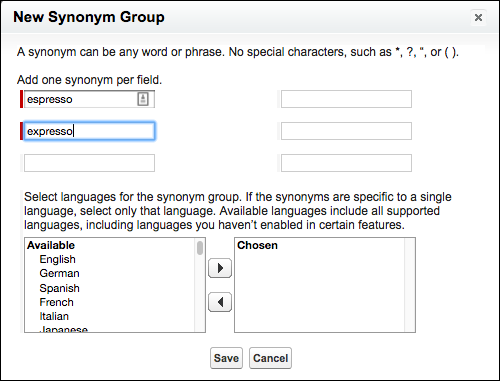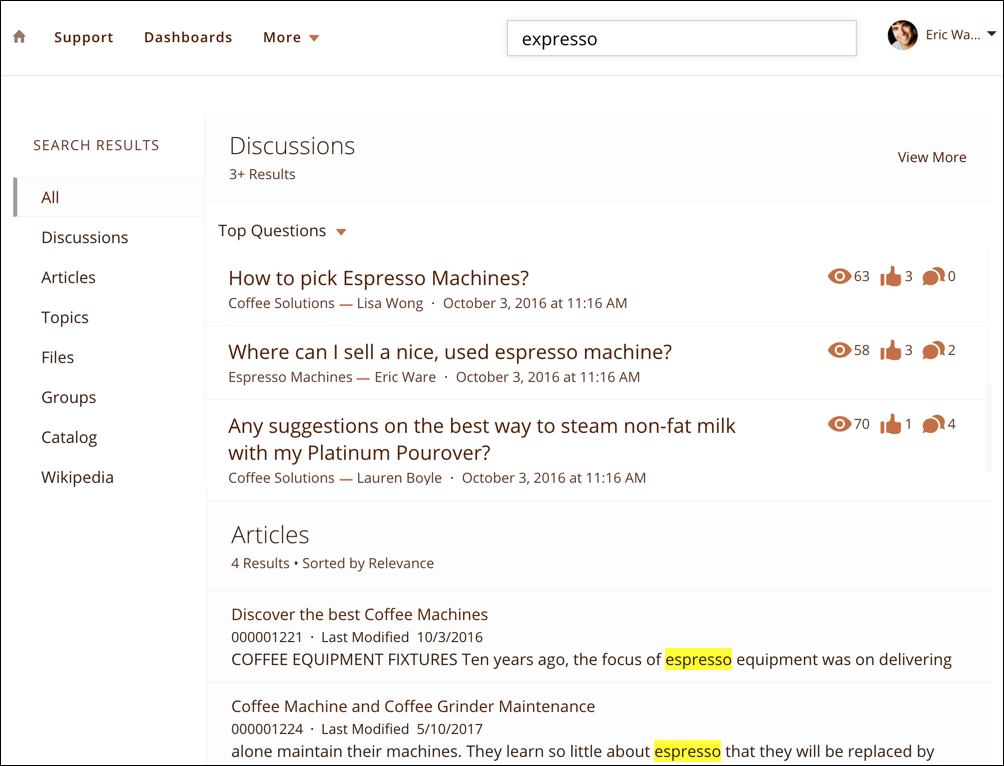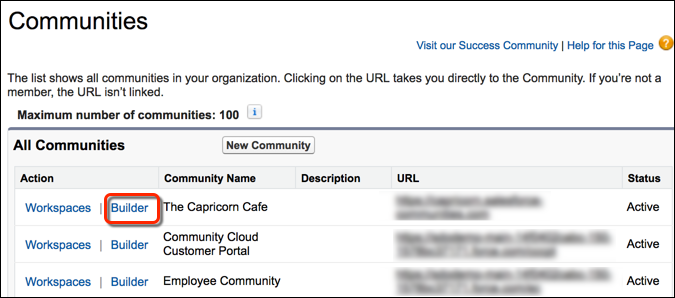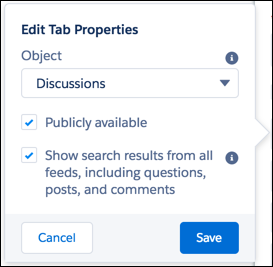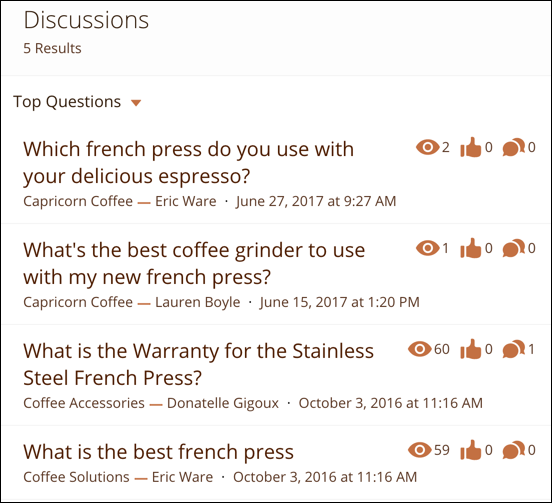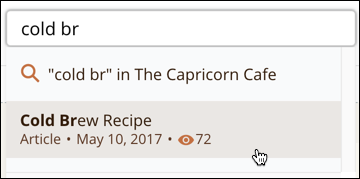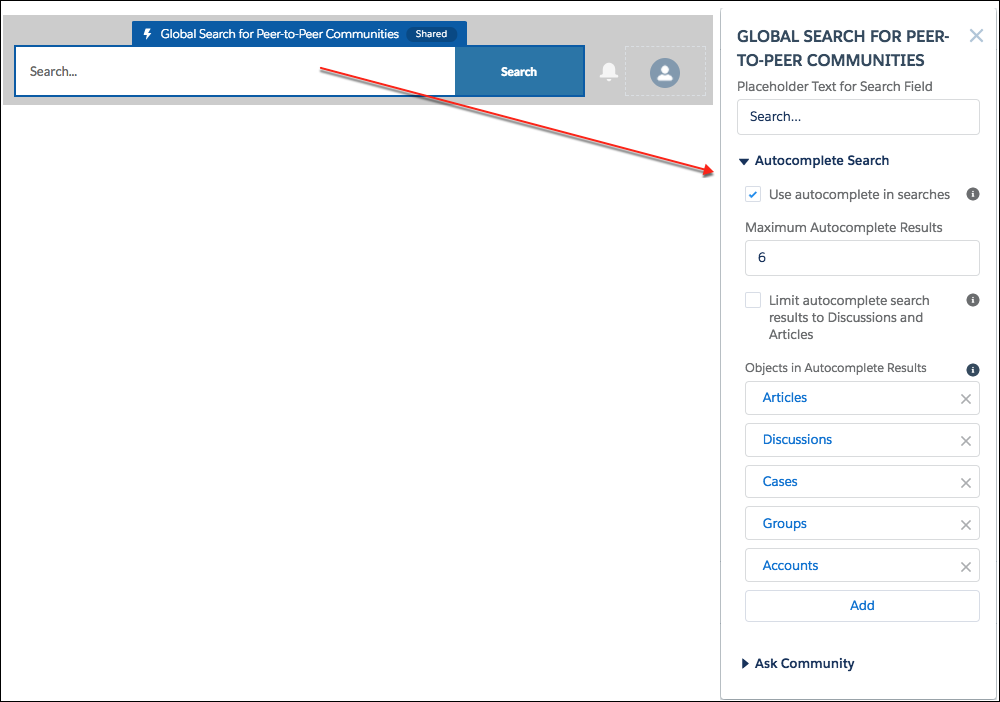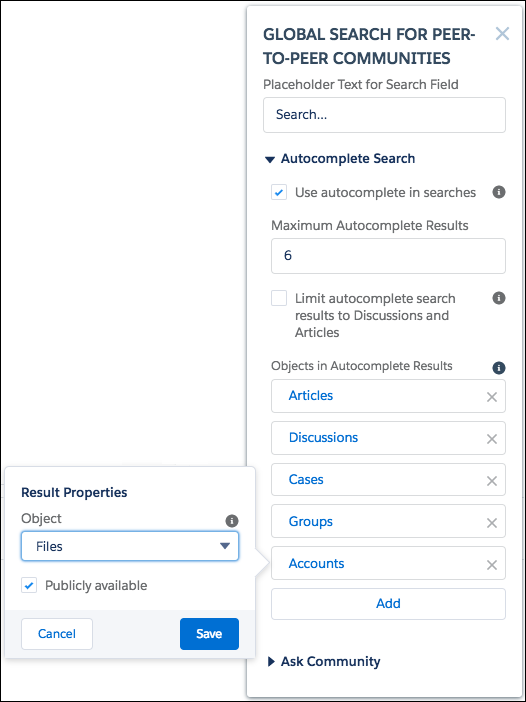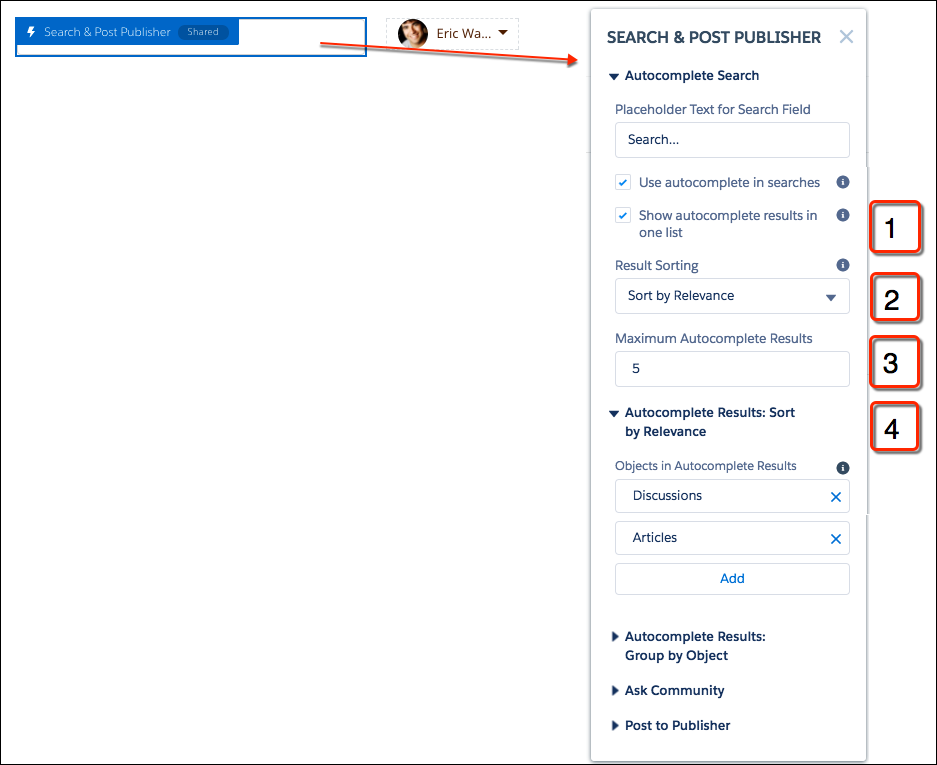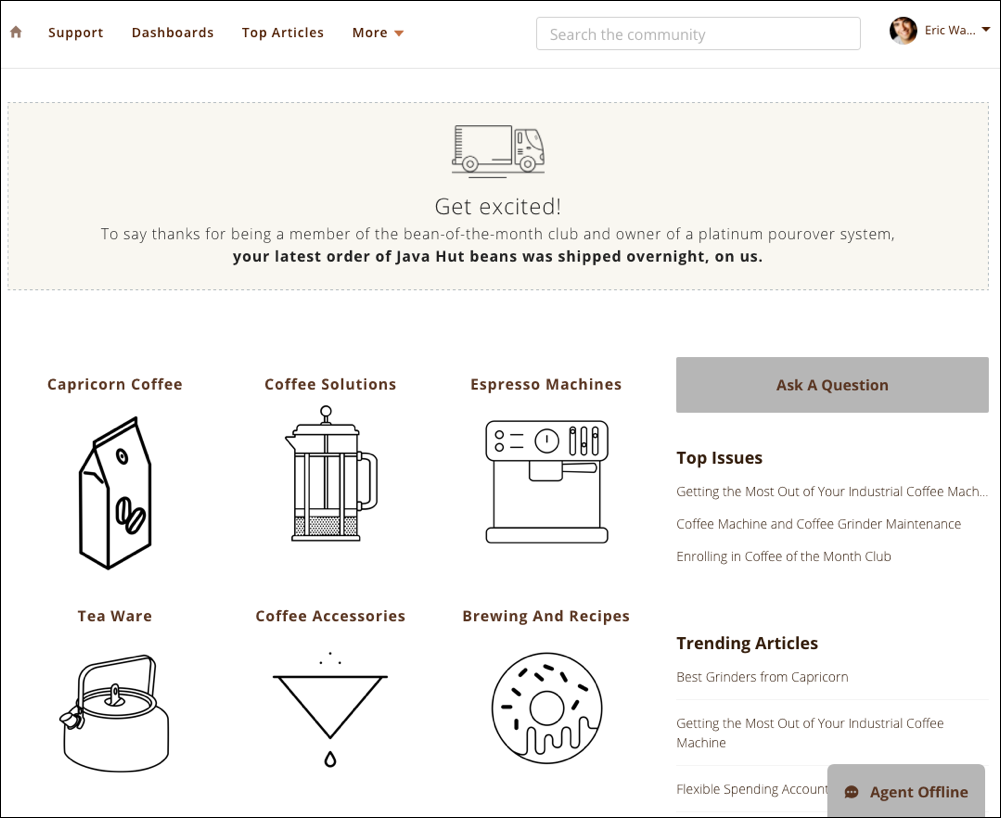学习目标
完成本单元后,您将能够:
- 在社区搜索仪表板中查看和编辑搜索报告。
- 使用报告创建同义词组。
- 使用报告来改善文章和讨论。
在社区管理工作区中查看搜索活动报告
每个社区都是不同的-每个人的特定风格都取决于其中的成员以及他们感兴趣的内容。您想确保社区中存有满足会员需求的内容。幸运的是,您不需要特殊的权力就能了解人们的想法。使用“社区搜索”仪表板,您可以确切地看到社区成员的需求。
信息中心可帮助您回答一些很好的问题,例如:
- 会员搜索最多的搜索词是?
- 哪些搜索字词没有任何结果?
- 哪种类型的社区成员正在搜索术语?
回答完这些问题后,您可以创建内容,向社区成员提供其问题的答案。
您也不需要特殊的权限来设置社区搜索仪表板-所需的一切都是易于安装的AppExchange软件包的一部分,该软件包名为Winter ’18 Salesforce社区与Chatter社区管理软件包。
要访问社区搜索仪表板(或安装AppExchange程序包,如果还没有的话),请按照以下步骤操作:
- 转到社区工作区。社区主持人可以从个人资料标题到达那里。

- Salesforce管理员可以从安装程序访问社区工作区。在“快速查找”框中输入“ 所有社区 ”,然后为适当的社区选择“ 工作区”链接。

- 单击仪表板。

- 如果您的社区中尚未安装AppExchange软件包,则可以单击“ 仪表板”页面上的“ 安装AppExchange软件包”按钮以使其启动并运行,其运行速度要比“带三层泡沫的三层半拿铁咖啡”。(不用担心,我们可以等待!)注意您将需要动手的组织用户名和密码。如果您使用的是Trailhead Playground,那么本文将向您展示如何查找用户名和重置密码。如果您无法从AppExchange安装软件包或应用程序,请按照本文中的步骤进行操作。
- 如果您安装了托管软件包,请导航回社区工作区。要查看仪表盘现在的样子,请点击报告,然后 点击搜索。
- 要从信息中心添加和删除报告,请转到设置。在“搜索”仪表板行中,确保已选择“Community Search Dashboard 2.0”。如果您在可用仪表板列表中没有看到它,请从AppExchange下载或升级到最新的社区管理软件包。
- 在“搜索信息中心”行中,点击编辑信息中心。
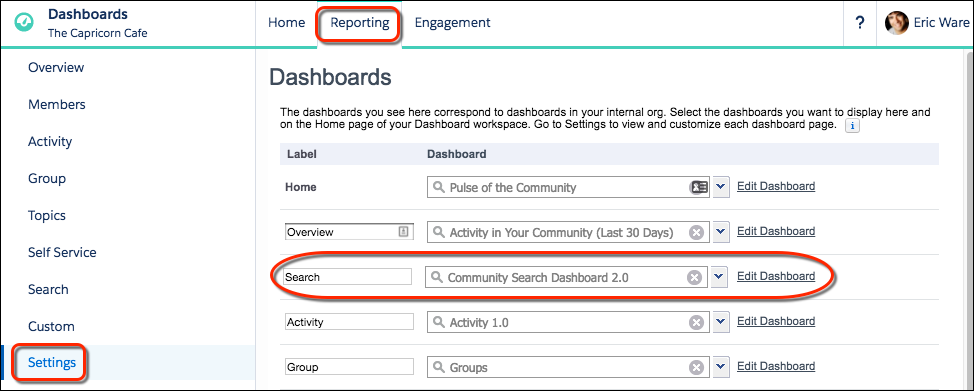

- 要添加报告,请从“组件”选项卡切换到“数据源”选项卡。搜索报告位于“ 社区报告”文件夹中。
- 在“快速查找”框中键入搜索或自动完成(1),以查找“社区搜索仪表板”中包含的报告。将要添加的报告从“报告”列拖动到仪表板区域中所需的位置(2)。

- 切换回“组件”选项卡,然后将报告类型拖动到新报告中。

- 然后,您可以通过点击编辑标题来编辑报告的标题。要编辑其他报告信息,例如显示的最大值或排序顺序,请单击扳手图标,进行更改,然后单击确定。
- 一切就绪后,单击保存,然后 单击关闭。
Capricorn咖啡确保在其仪表板顶部放置三个关键报告:过去30天内的热门搜索,无结果的搜索以及按术语显示的最低搜索结果。热门搜索(30天)社区成员搜索最多的是什么?该报告告诉您他们的想法。
例如,在过去30天里,Capricorn咖啡社区中搜索次数最多的是保修,最喜欢的咖啡,咖啡研磨机,最佳配件和法国媒体。

没有结果的搜索在社区中搜索这些术语的人们没有得到任何结果。别担心,我们有办法将那些皱眉颠倒了。
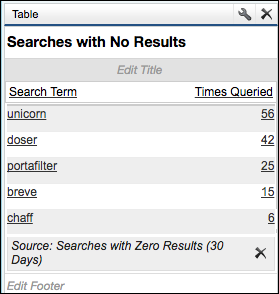
术语搜索最少的结果搜索这些术语的人只会得到一些结果。

其他一些要检查的报告以及它们回答的问题:
自动完成点击率%(过去30天)
自动完成搜索结果中成功点击的百分比是多少?
自动完成搜索的使用情况(30天)
用户是否点击了建议的搜索结果?
登录与访客搜索(过去30天)
输入搜索词时,有多少社区用户登录?
自动完成次数最多(30天)
哪些搜索字词带来了最多的建议搜索结果点击?
每学期的结果数(30天)
每个搜索词返回多少搜索结果?
按会员类型搜索(过去30天)
哪种类型的社区成员正在搜索术语?
搜索结果结果(30天)
结果有多少次搜寻?
按天(30天)
进行的无结果搜索哪一天的搜索字词结果为零?
按类型无结果的搜索(30天)
哪种类型的社区成员正在搜索术语,并且结果如何?
按类型无结果的搜索(30天)
哪种类型的社区成员正在搜索术语,并且结果如何?
这就是Capricorn咖啡的仪表板。这四个表显示了热门搜索,无结果的搜索字词,获得最大结果的搜索字词以及无结果的搜索字词的列表。最后两个报告也以条形图表示。

如果您拥有Google Analytics(分析)帐户,则可以访问更多搜索数据。例如,您可以查看人们在搜索后单击了什么,以及当人们决定创建支持案例时他们在您社区中的位置。有关更多信息,请参阅有关Google Analytics™Search Activity仪表板的文章。
使用报告创建和改进同义词组
查看热门搜索字词列表。它们有关系吗?例如,Capricorn注意到其热门搜索词列表包括发泡和泡沫。
Capricorn还查看了没有得到结果的搜索词,并注意到 列表上有气泡。因此, Capricorn的Salesforce管理员创建了一个包含所有这些单词的同义词组。现在,正在寻找气泡的社区成员正在获得结果!
一个组织最多可以创建10,000个同义词组,因此请退出同义词库,订购三杯意式浓缩咖啡,并参加一个聚会!
使用报告来改进文章和讨论
Capricorn咖啡还注意到,许多顾客正在寻找有关在家自制冷冲泡咖啡的信息。尽管Capricorn的咖啡馆助长了冷啤酒的流行趋势,但它的社区对人们正在寻找的各种详细文章还是有些了解。

Capricorn咖啡还注意到,许多顾客正在寻找有关在家自制冷冲泡咖啡的信息。尽管Capricorn的咖啡馆助长了冷啤酒的流行趋势,但它的社区对人们正在寻找的各种详细文章还是有些了解。
Capricorn不想让自己落后于弯道,他让最好的咖啡师之一写了一篇文章,彻底了解了冷饮技术。咖啡师还启动了一个相关的讨论线程,以便其他社区成员可以提出问题并分享技术。
实际上,咖啡师的文章如此受欢迎,以至于他成为社区的定期撰稿人,而他所工作的Capricorn咖啡厅的销售额增长了20%。
使用报告来庆祝您的成功
在仔细检查了所有搜索数据并开始考虑一些操作项之后,请退一步。这些数字向您显示的是,您的社区成员参与了您的产品,公司,想法。
既然您已经了解了优化搜索如何使您的社区变得更好,那么您已经朝着确保社区继续发展壮大迈出了一大步。
在回到磨练之前,花点时间晒晒自己的成就,这是您应得的!